Серверы VNC, как известно, сложно настроить , особенно если вы новый пользователь Linux, пытаясь понять, как управлять одним ПК с другого. К счастью, RealVNC существует. Это кроссплатформенное решение VNC, которое очень просто настроить. RealVNC отлично поддерживает множество различных дистрибутивов Linux, включая Ubuntu, Debian, Fedora, Arch Linux, OpenSUSE и многие другие. Чтобы использовать RealVNC в Linux, выберите свою операционную систему ниже и введите соответствующие команды!
Примечание. Если ваш дистрибутив Linux не поддерживает DEB, RPM или Arch AUR, вам необходимо следовать инструкциям «Generic Linux».
Ubuntu
Ubuntu - единственный дистрибутив Linux, на который нацелены многие разработчики программного обеспечения. В результате RealVNC имеет серьезную поддержку как для сервера RealVNC, так и для программы просмотра. Чтобы заставить его работать в Ubuntu, вам не нужно включать какие-либо определенные PPA или сторонние репозитории программного обеспечения. Вместо этого для его использования требуется отдельный файл пакета DEB .
RealVNC имеет как серверный компонент, так и программу просмотра. Загрузите VNC Connect на ПК с Linux (или сервер), который будет хостом VNC, и загрузите клиентское приложение на удаленный ПК, к которому подключается. Чтобы получить VNC Connect , перейдите на официальный сайт , выберите DEB и загрузите пакет на свой ПК. Загрузите приложение VNC Viewer здесь .
Установка VNC Connect
После завершения загрузки пакета VNC Connect DEB откройте файловый менеджер. Щелкните «Загрузки» и дважды щелкните пакет DEB с надписью « VNC-Server-6.3.1-Linux-x64.deb ». Двойной щелчок по пакету VNC Server DEB мгновенно откроет Центр программного обеспечения Ubuntu. Нажмите «Установить», чтобы загрузить программное обеспечение на свой компьютер с Ubuntu.
В качестве альтернативы, если у вас нет доступа к Ubuntu Software Center или вы предпочитаете терминал, установите VNC Connect с помощью инструмента dpkg :
cd ~ / Загрузки sudo dpkg -i VNC-Server - * - Linux-x64.deb sudo apt install -f
Установка VNC Viewer
Выберите папку «Загрузки» в файловом менеджере Ubuntu, найдите « VNC-Viewer-6.18.625-Linux-x64.deb » и дважды щелкните по нему, чтобы запустить Центр программного обеспечения Ubuntu. Нажмите «Установить», чтобы начать установку.
Предпочитаете терминал? Выполните следующие команды в окне терминала:
cd ~ / Downloads sudo dpkg -i VNC-Viewer - * - Linux-x64.deb sudo apt install -f
Debian
Поддержка Debian не описана специально на веб-сайте RealVNC, но, учитывая тот факт, что Ubuntu и Debian имеют схожую архитектуру, заставить программное обеспечение работать не должно быть проблемой. Для начала загрузите пакет VNC Connect DEB на компьютер Linux, на котором выполняется хостинг VNC.
Загрузите VNC Viewer на компьютер Debian, который будет удален. После загрузки обоих пакетов следуйте приведенным ниже инструкциям.
Установка VNC Connect
Откройте файловый менеджер в Debian и выберите папку «Загрузки». Затем найдите « VNC-Server-6.3.1-Linux-x64.deb » и дважды щелкните его, чтобы открыть пакет в инструменте установки пакетов GDebi. Нажмите «Установить» и введите пароль для установки серверного программного обеспечения. В качестве альтернативы можно установить через терминал с помощью:
cd ~ / Downloads sudo dpkg -i VNC-Server - * - Linux-x64.deb sudo apt-get install -f
Установка VNC Viewer
Перейдите в раздел «Загрузки» в файловом менеджере Debian, найдите « VNC-Viewer-6.18.625-Linux-x64.deb » и дважды щелкните его, чтобы открыть пакет в GDebi. Нажмите кнопку «Установить», введите системный пароль и дайте возможность пакету установить.
Инструкции по терминалу:
cd ~ / Downloads sudo dpkg -i VNC-Viewer - * - Linux-x64.deb sudo apt-get install -f
Arch Linux
Официального программного обеспечения RealVNC для Arch Linux нет. Однако это в AUR. Чтобы установить сервер, сделайте следующее:
sudo pacman -S git git clone https://aur.archlinux.org/realvnc-vnc-viewer.git cd realvnc-vnc-viewer
makepkg -si
RealVNC Viewer также находится в AUR и устанавливается аналогичным образом. Имейте в виду, что эта версия программы просмотра VNC устарела. Используйте на свой риск!
Чтобы начать установку, клонируйте последнюю версию pkgbuild .
git clone https://aur.archlinux.org/realvnc-vnc-viewer-5.git cd realvnc-vnc-viewer-5 makepkg -si
Fedora
Подобно Ubuntu и Debian, Fedora имеет первоклассную поддержку RealVNC. Чтобы установить серверный компонент программного обеспечения, перейдите на страницу загрузки , выберите «RPM» и нажмите «Загрузить».
Когда пакет RPM загружен, откройте терминал и используйте инструмент управления пакетами DNF для его установки.
cd ~ / Загрузки
sudo dnf install -y VNC-Server - * - Linux-x64.rpm
Установите VNC Viewer с помощью:
sudo dnf install -y VNC-Viewer - * - Linux-x64.rpm
OpenSUSE
OpenSUSE поддерживает программное обеспечение RealVNC через пакеты RPM. Для их установки загрузите пакет и выполните следующие действия:
cd ~ / Загрузки sudo zypper в VNC-Server - * - Linux-x64.rpm sudo zypper в VNC-Viewer - * - Linux-x64.rpm
Общие инструкции для Linux
Для тех, кто работает с менее известными дистрибутивами Linux, Real VNC имеет общий двоичный архив как для сервера, так и для приложения просмотра. Загрузите архив сервера на компьютер, на котором будет установлено соединение, а программу просмотра - на удаленную машину. Затем откройте терминал и выполните приведенные ниже команды, чтобы запустить RealVNC.
VNC сервер
cd ~ / Загрузки
tar -xvzf VNC-Server - * - Linux-x64-ANY.tar.gz sudo mkdir -p / opt / realvnc-server
компакт-диск VNC-Server-6.3.1-Linux-x64
sudo ./vncinstall / opt / realvnc-server
VNC Viewer
cd ~ / Downloads tar -xvzf VNC-Viewer - * - Linux-x64-ANY.tar.gz cd VNC-Viewer - * - Linux-x64 ./vncviewer
Настроить сервер RealVNC
Поскольку RealVNC призван упростить настройку VNC для обычного пользователя, и здесь не так много вещей, которые нужно настраивать. Единственное, что нужно сделать, - это включить службу systemd на сервере. В терминале запустите службу с помощью systemctl .
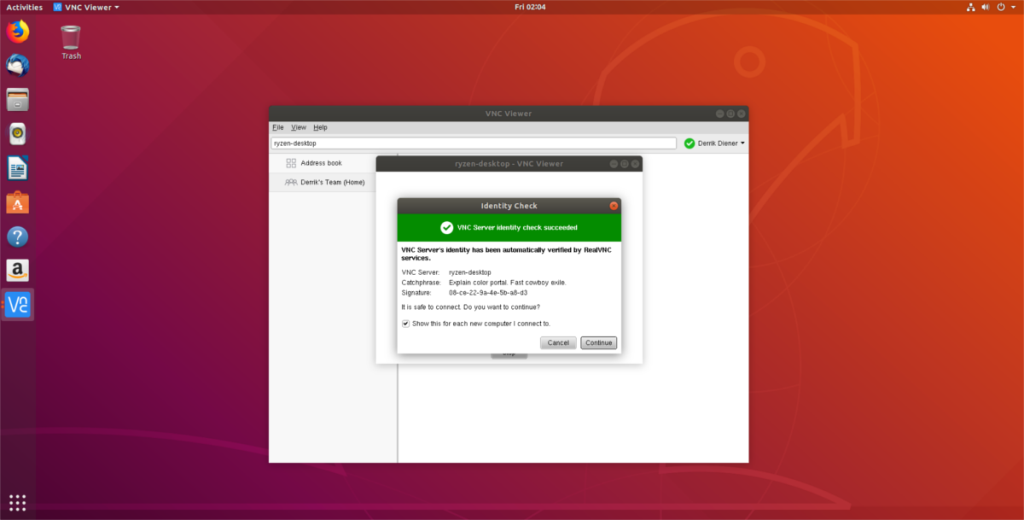
sudo systemctl start vncserver-x11-serviced sudo systemctl enable vncserver-x11-serviced
При запуске службы RealVNC systemd на рабочем столе Linux на панели задач отображается значок VNC. Щелкните по нему, чтобы запустить инструмент графического интерфейса сервера.
Примечание: удаленные подключения невозможны без создания бесплатной учетной записи .
В инструменте с графическим интерфейсом вы можете изменять способ работы серверного приложения RealVNC.
Подключение
Подключиться к удаленному компьютеру, на котором запущено серверное приложение RealVNC, очень просто. Чтобы запустить удаленное соединение, введите имя компьютера (также известное как имя хоста) в поле поиска. RealVNC найдет компьютер и немедленно установит новое соединение.
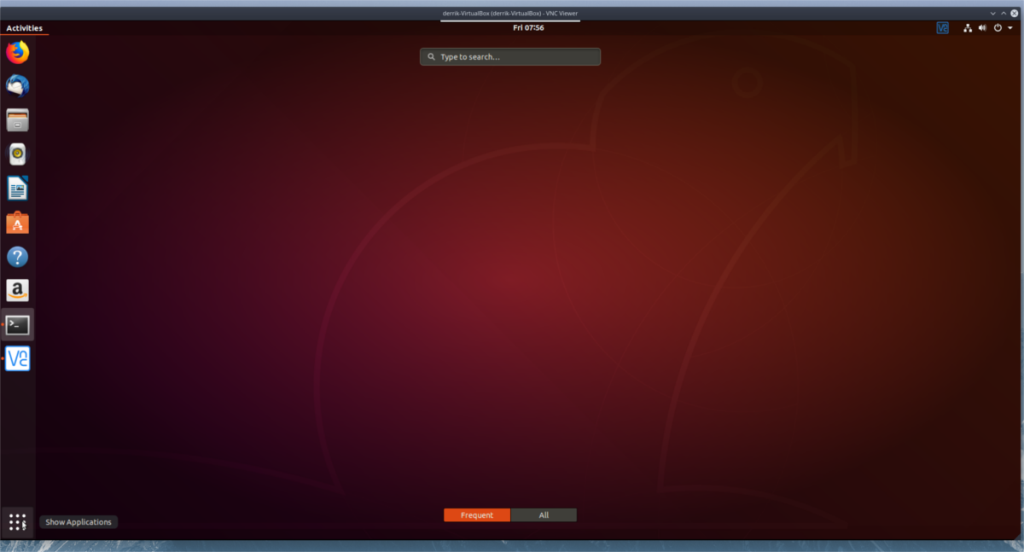
После подключения вы можете свободно использовать удаленный компьютер, как любой другой компьютер. Когда вы будете готовы отключиться, закройте окно.

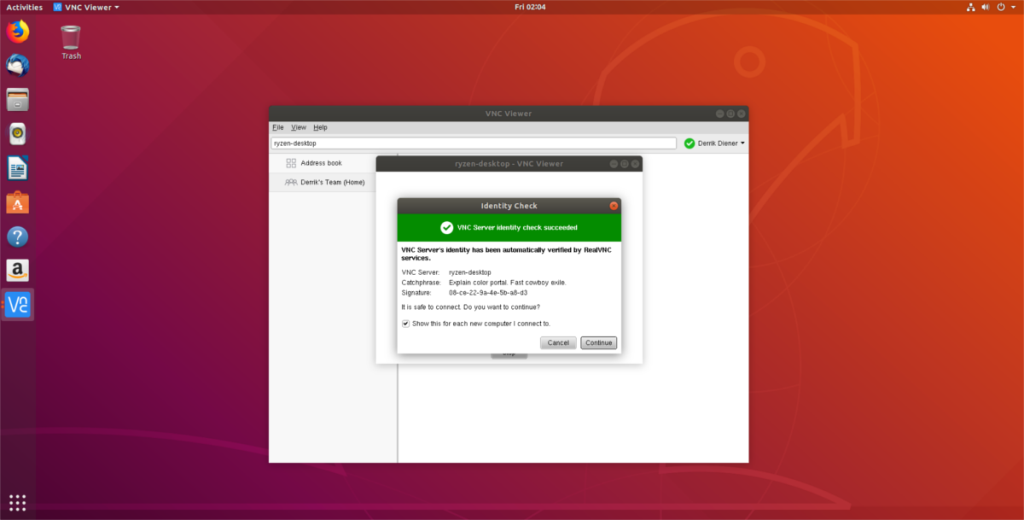
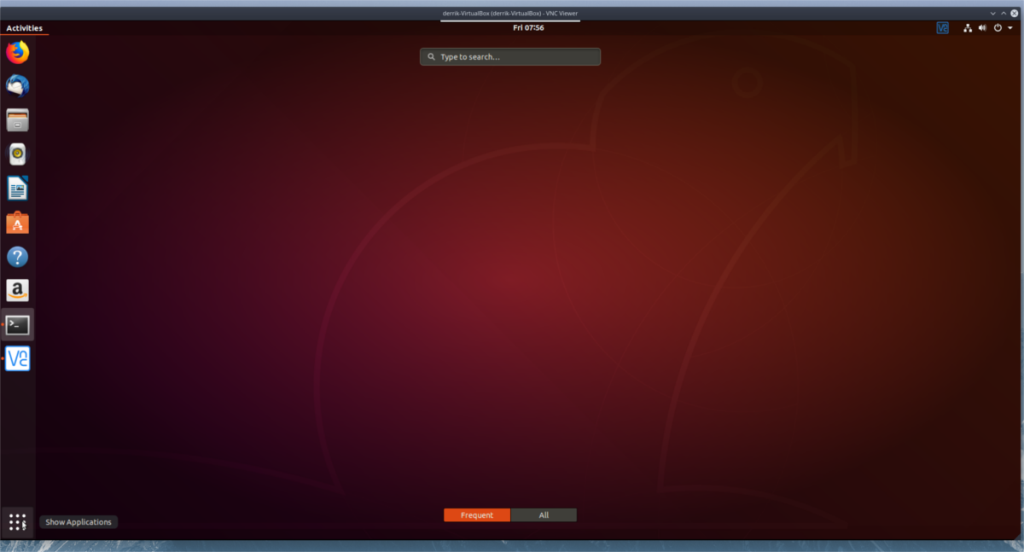



![Загрузите FlightGear Flight Simulator бесплатно [Развлекайтесь] Загрузите FlightGear Flight Simulator бесплатно [Развлекайтесь]](https://tips.webtech360.com/resources8/r252/image-7634-0829093738400.jpg)




